傻俊〞 - 2010/1/23 17:30:00
[Wrap=前言,0]
鑑於近日有關無法順利解決玩gal時的字體問題出現頻繁....
另外也想到就此之後也會經常出現.....
所以希望列出方法以便解決....
這不是什麼現時網絡上流傳著的方便的字體轉換軟件....
也不是大家所熟悉的applocale的最新版.....
而是各部電腦中都擁有的原始的功能.....
那為什麼列出這麼舊的方法呢!?....
就是鑑於在其他方法下都解決不了問題....處於極無助的情況同時...
還有這個極大希望的方法....畢竟這是最有效的方法...
同時很驚訝的是....可能是人們都太習慣去優先選擇軟件來解決這類問題...
而忽略甚至是完全沒認識這種方法.....所以就提醒一下... [/Wrap]
此方法的大前提及原理 【請在此之前對此方法完全沒認識的同學必看 】
就是因為憑著是最最始的方法這一點....
這可以說是最便利的方法...
因為每部電腦都必定能做...而且效果也很顯著...
但是這是最原始的方法...當然也是最麻煩的方法...
麻煩的不是過程.....而是所出現的相反對應的效果...
這方法的原理是把你整個電腦都會設定成你想要的字體....
例如你的電腦現在的設定是台灣地區的繁體字體....
若你要玩簡體漩化版的gal....就要轉成中文PRC的簡體系統....
但是這樣一來...你之前一向的繁體軟件也可能變成亂碼或無法使用....
說到這大家大概也明白這方法是什麼原理及會是什麼效果吧...
也就是說...這是把你的電腦只注重在單一字體上的軟件的單向方法......
方便簡體同時麻煩在繁體.....麻煩簡體同時方便在簡體...
可能有人說.....在用簡體時就轉簡體...繁體時就轉繁體不就行了....
提一下....這是最原始的電腦設定...
所以在每次設定變更生效都必須重新開啟電腦....
這也是其中一點的大麻煩之處...
所以這方法的大前提就是請大家使用先考慮取捨.....
就例如在沒別的方法了...走頭無路就用....
或是考慮到大概暫時沒別的軟件受這方法所影響下才用吧....
這是真心的提醒....
以下開始為手把手的教程....
以下有些部份例如程式的名字和開啟地方可能根據不同地區的電腦不同...
但雖然名字不同位置也是一樣的.....只要根據圖中該和該程式一樣的圖樣找出來就行..
[Wrap=教程【詳細程過及附圖】(點擊列出),0]
首先的問題...就如gal的亂碼等等.....隨機截的例子圖樣

第一,請在點擊開始,並找出及開啟控制台
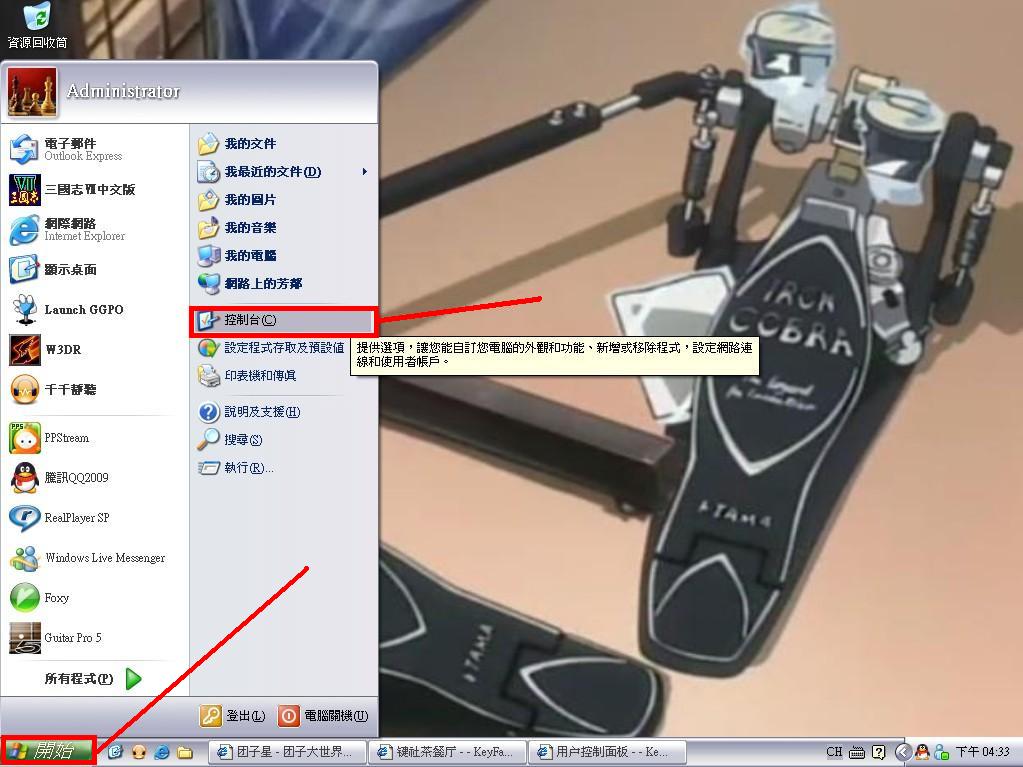
也許在開始沒找到控制台的話...舉個例子....
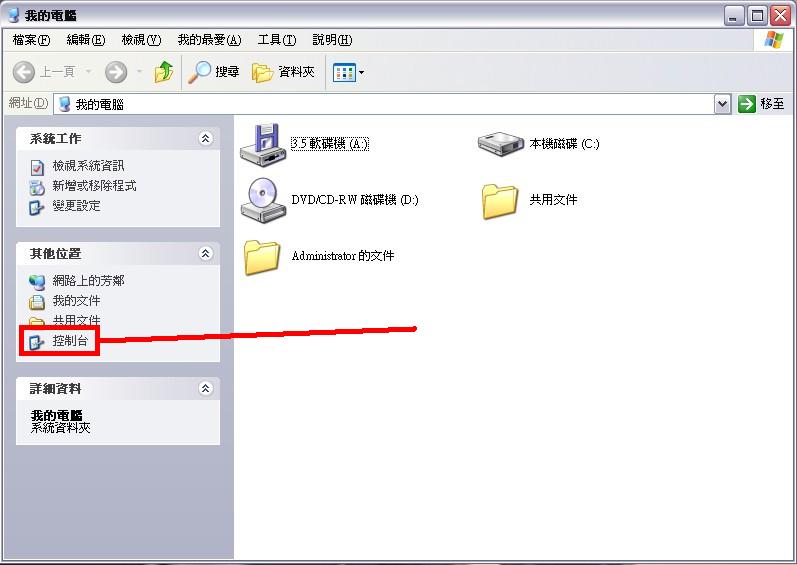
開啟後...第2.1步..請選擇【地區及語言選項】...
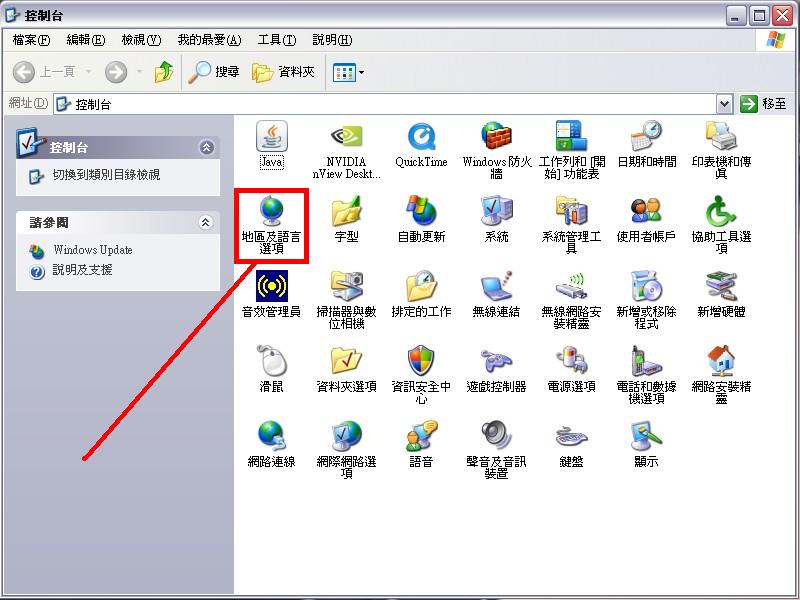
以上是傳統的控制台檢視方式.....再順帶的列出另外一類...
2.2步....點擊【日期、時間、語言和區域選項】...
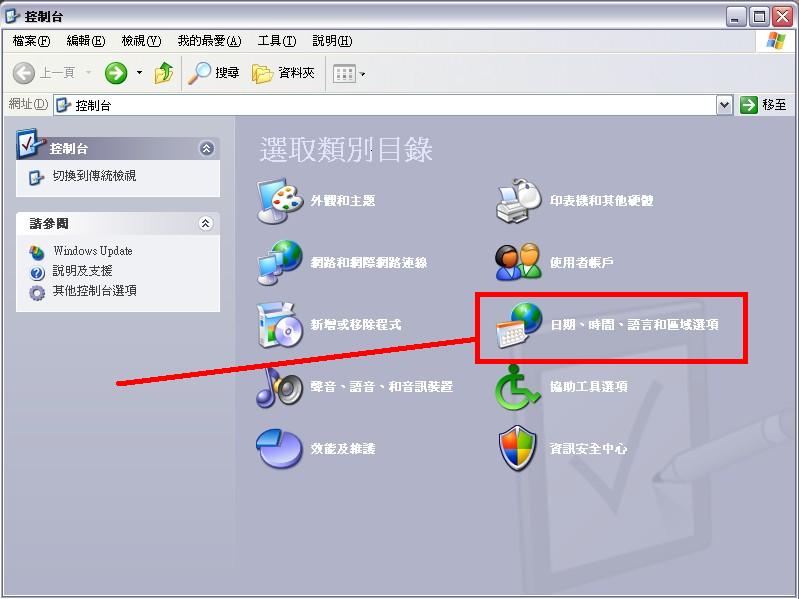
2.2-1步....點擊【地區及語言選項】...
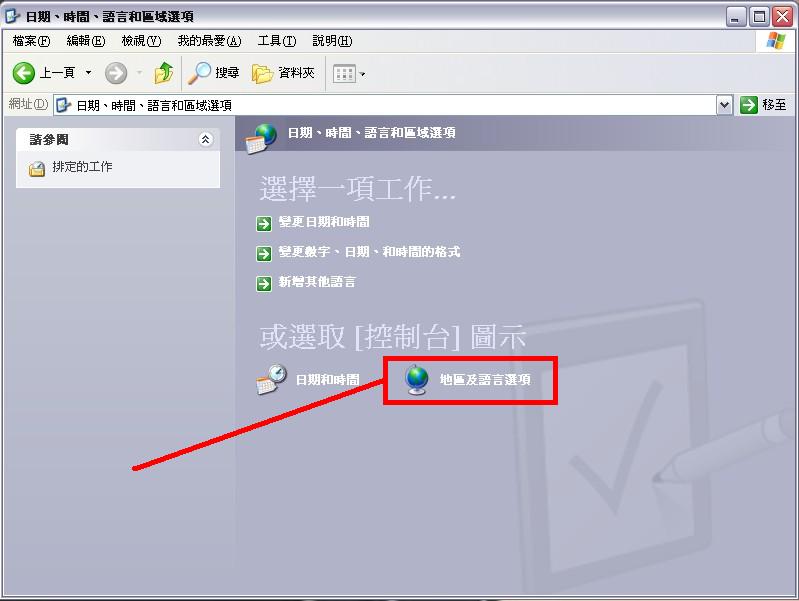
在完成以上任何第二步後將彈出以下東西....
第三步....請點擊上方的【進階】
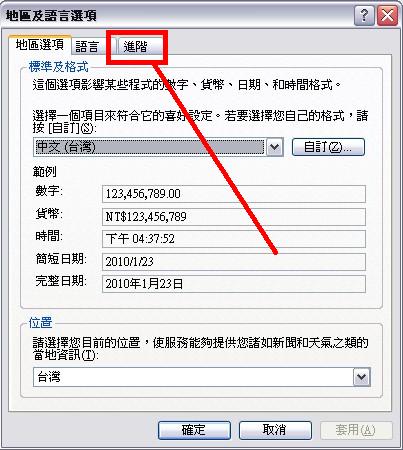
第四步...依照圖樣中的位置進行點擊....
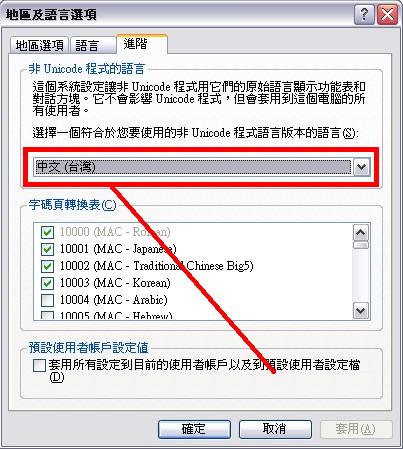
第五步...再點擊後將延伸出一列選項....請選擇【中文(PRC)】
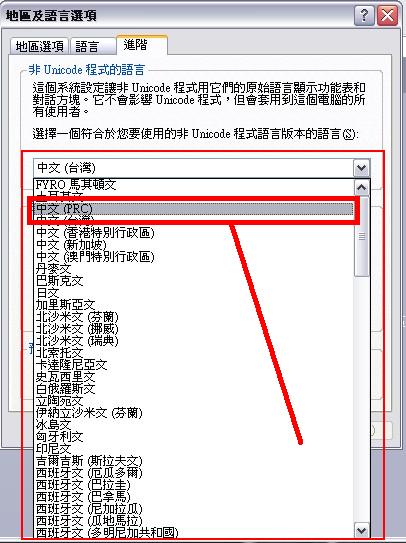
第六步....在確認是選擇【中文(PRC)】後....請點擊下方確定
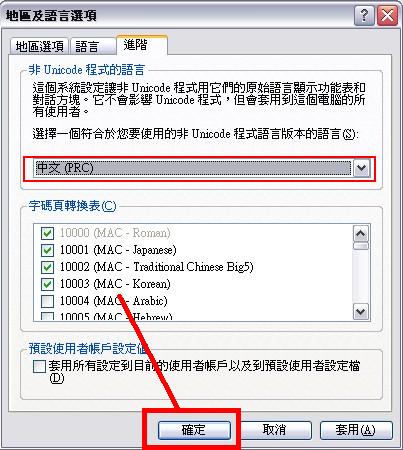
最後一步....之前有了解到我說的同學都知道要重啟...所以就像以下...
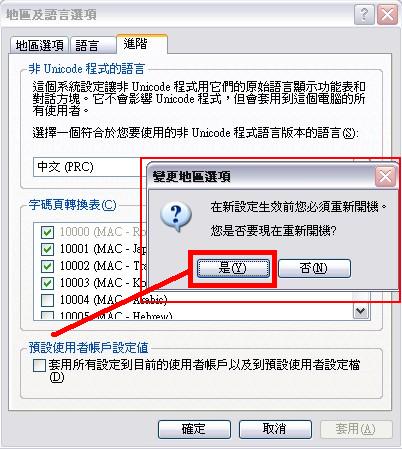
在完成以上設定並重新啟動後.....電腦將成功轉成簡體字體....
 [/wrap]
[/wrap]
以上....
最後...當然這方法不只是用於玩gal....或只是繁轉簡簡轉繁等等...
其他許多地方都能用得著.....例如想要用日語的軟件等等....
同樣就如以上步驟一樣....只是將你想要的語言選擇好就行....
最後的最後....也許許多前輩老早前就認識這方法...
但希望不要覺得我自以為是....
我真的希望能讓更多不太了解或完全不懂的同學知道更多...
謝謝大家..
鑑於近日有關無法順利解決玩gal時的字體問題出現頻繁....
另外也想到就此之後也會經常出現.....
所以希望列出方法以便解決....
這不是什麼現時網絡上流傳著的方便的字體轉換軟件....
也不是大家所熟悉的applocale的最新版.....
而是各部電腦中都擁有的原始的功能.....
那為什麼列出這麼舊的方法呢!?....
就是鑑於在其他方法下都解決不了問題....處於極無助的情況同時...
還有這個極大希望的方法....畢竟這是最有效的方法...
同時很驚訝的是....可能是人們都太習慣去優先選擇軟件來解決這類問題...
而忽略甚至是完全沒認識這種方法.....所以就提醒一下... [/Wrap]
此方法的大前提及原理 【請在此之前對此方法完全沒認識的同學必看 】
就是因為憑著是最最始的方法這一點....
這可以說是最便利的方法...
因為每部電腦都必定能做...而且效果也很顯著...
但是這是最原始的方法...當然也是最麻煩的方法...
麻煩的不是過程.....而是所出現的相反對應的效果...
這方法的原理是把你整個電腦都會設定成你想要的字體....
例如你的電腦現在的設定是台灣地區的繁體字體....
若你要玩簡體漩化版的gal....就要轉成中文PRC的簡體系統....
但是這樣一來...你之前一向的繁體軟件也可能變成亂碼或無法使用....
說到這大家大概也明白這方法是什麼原理及會是什麼效果吧...
也就是說...這是把你的電腦只注重在單一字體上的軟件的單向方法......
方便簡體同時麻煩在繁體.....麻煩簡體同時方便在簡體...
可能有人說.....在用簡體時就轉簡體...繁體時就轉繁體不就行了....
提一下....這是最原始的電腦設定...
所以在每次設定變更生效都必須重新開啟電腦....
這也是其中一點的大麻煩之處...
所以這方法的大前提就是請大家使用先考慮取捨.....
就例如在沒別的方法了...走頭無路就用....
或是考慮到大概暫時沒別的軟件受這方法所影響下才用吧....
這是真心的提醒....
以下開始為手把手的教程....
以下有些部份例如程式的名字和開啟地方可能根據不同地區的電腦不同...
但雖然名字不同位置也是一樣的.....只要根據圖中該和該程式一樣的圖樣找出來就行..
[Wrap=教程【詳細程過及附圖】(點擊列出),0]
首先的問題...就如gal的亂碼等等.....隨機截的例子圖樣

第一,請在點擊開始,並找出及開啟控制台
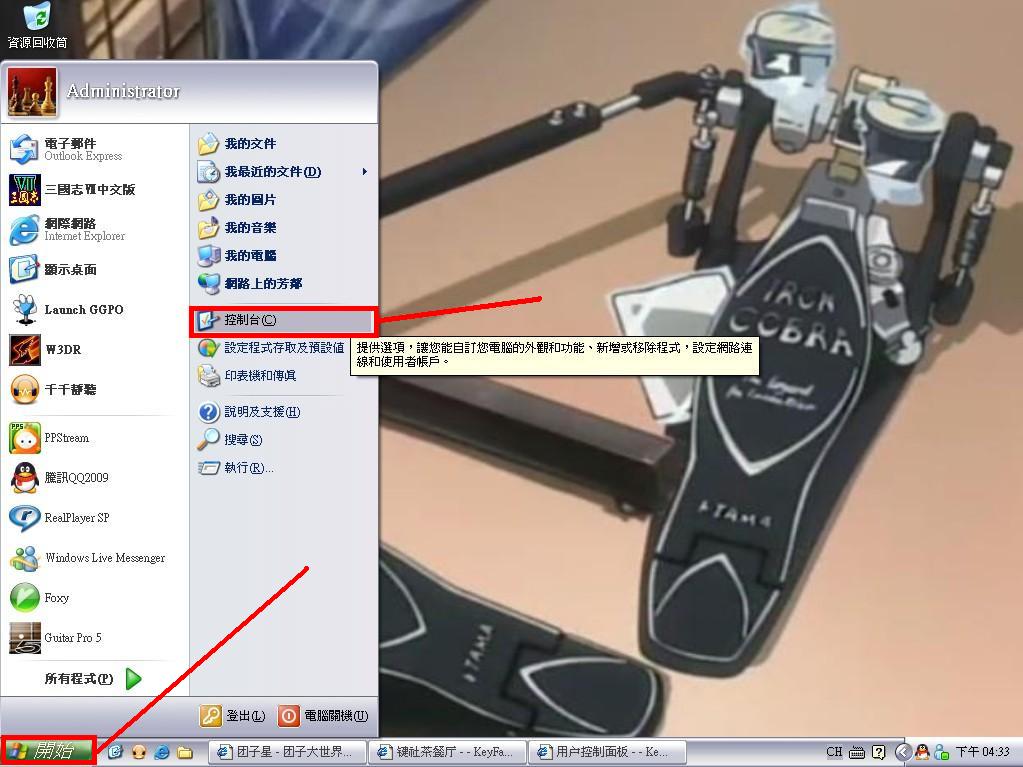
也許在開始沒找到控制台的話...舉個例子....
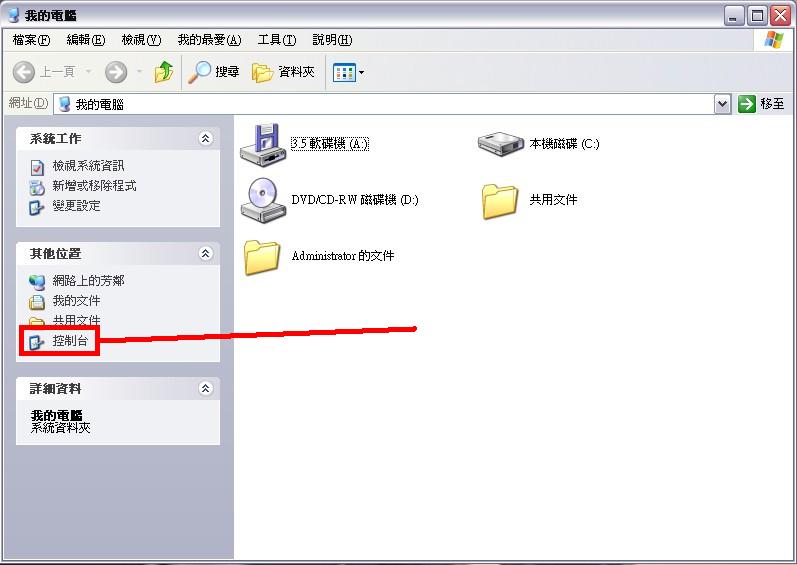
開啟後...第2.1步..請選擇【地區及語言選項】...
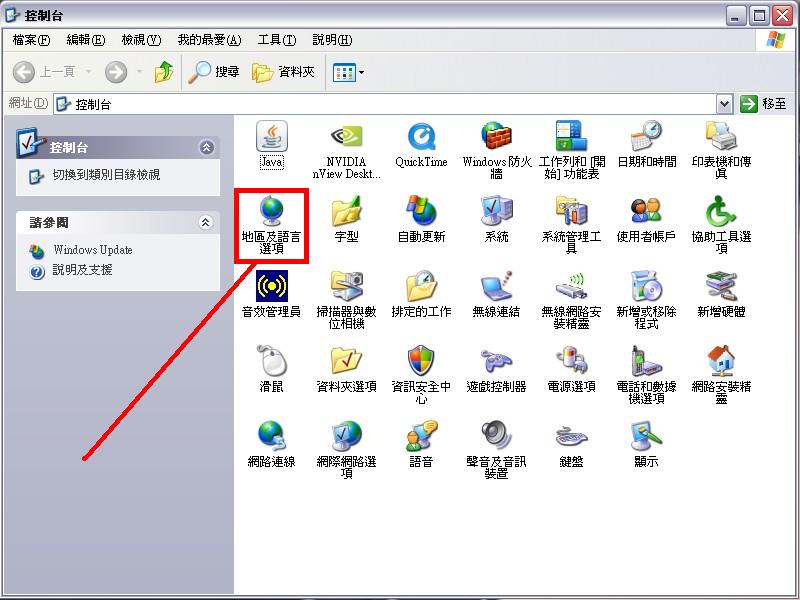
以上是傳統的控制台檢視方式.....再順帶的列出另外一類...
2.2步....點擊【日期、時間、語言和區域選項】...
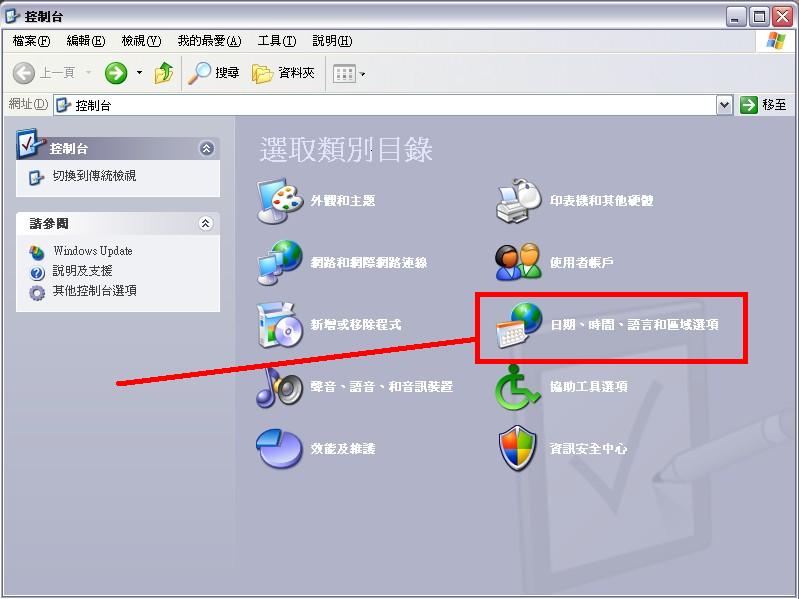
2.2-1步....點擊【地區及語言選項】...
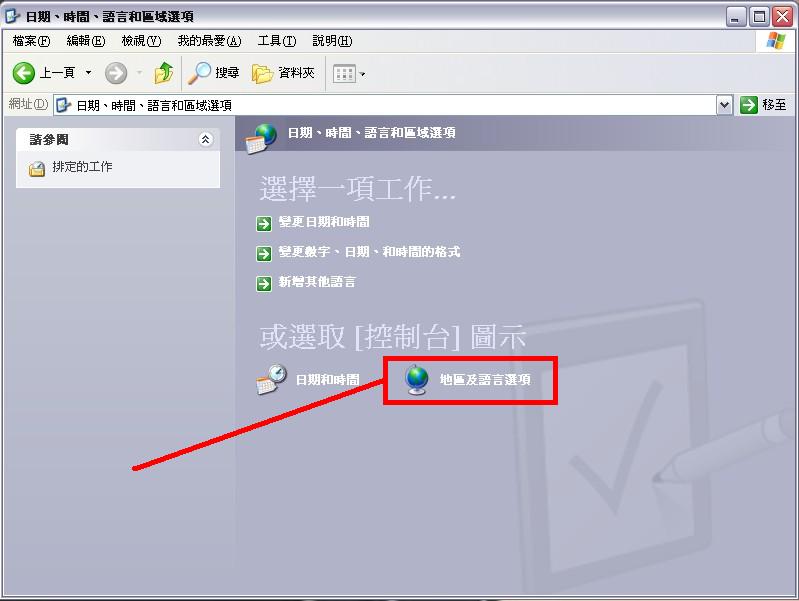
在完成以上任何第二步後將彈出以下東西....
第三步....請點擊上方的【進階】
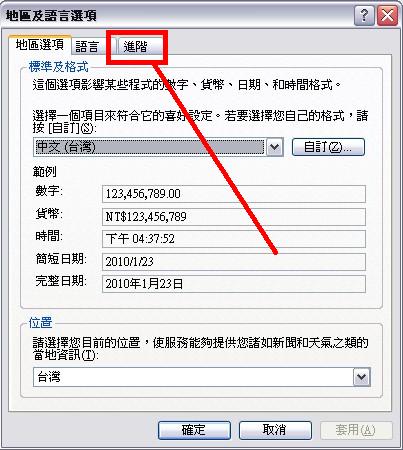
第四步...依照圖樣中的位置進行點擊....
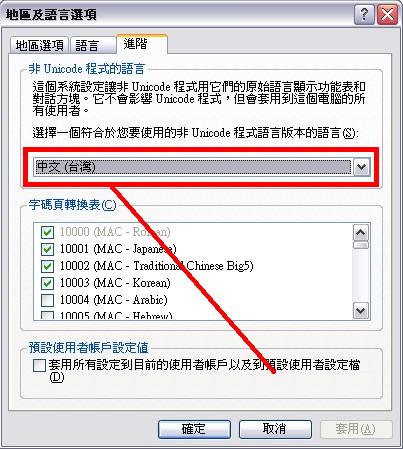
第五步...再點擊後將延伸出一列選項....請選擇【中文(PRC)】
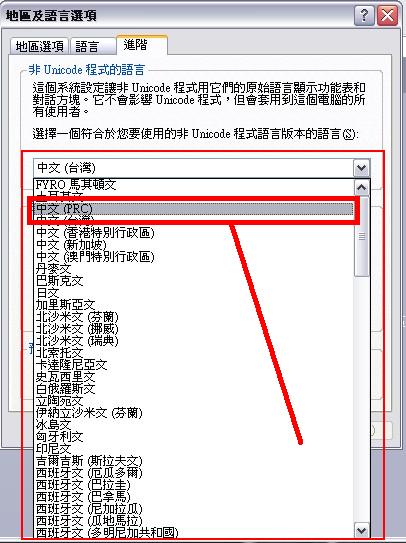
第六步....在確認是選擇【中文(PRC)】後....請點擊下方確定
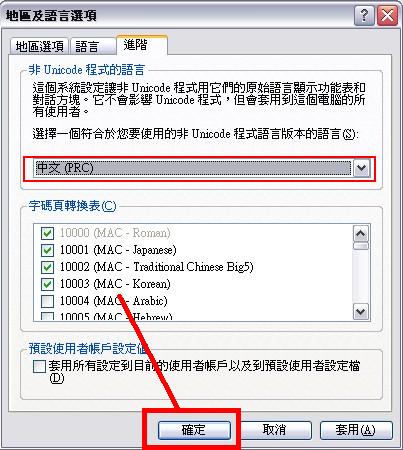
最後一步....之前有了解到我說的同學都知道要重啟...所以就像以下...
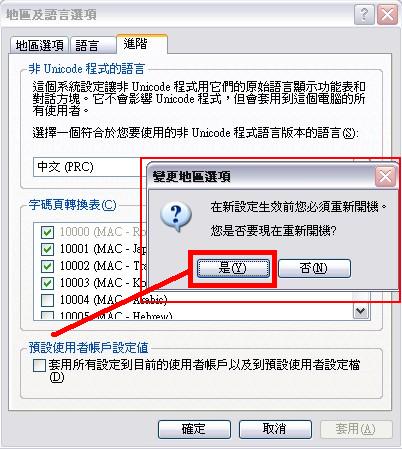
在完成以上設定並重新啟動後.....電腦將成功轉成簡體字體....
 [/wrap]
[/wrap]以上....
最後...當然這方法不只是用於玩gal....或只是繁轉簡簡轉繁等等...
其他許多地方都能用得著.....例如想要用日語的軟件等等....
同樣就如以上步驟一樣....只是將你想要的語言選擇好就行....
最後的最後....也許許多前輩老早前就認識這方法...
但希望不要覺得我自以為是....
我真的希望能讓更多不太了解或完全不懂的同學知道更多...
謝謝大家..